Haz que Windows funcione sin fallos, corrige este error común con la memoria del PC

Los sistemas operativos de Microsoft son bastante sencillos de utilizar, pero también presentan ciertos problemas que pueden ser un dolor de cabeza. Seguramente, te esté apareciendo el error de la integridad de memoria en Windows 11, el cual es molesto y puede ser bastante problemático. Vamos a explicarte de manera detallada como puedes corregir este problema, aunque requiere algo de paciencia.
Debes saber que la integridad de memoria es un elemento de seguridad basado en la virtualización. Su misión es protegernos contra malware que intenta explotar vulnerabilidades en las capas más profundas de Windows. Esta función de integridad de memoria se puede activar y desactivar desde el apartado de «aislamiento del núcleo».
Ocasionalmente, puede aparecerte el interruptor desactivado y un molesto mensaje: «la integridad de la memoria está desactivada. Su dispositivo puede ser vulnerable».
Dicho problema tiene que ver con los drivers (controladores) que se han dañado debido a apagar el sistema de manera incorrecta o por pantallazos azules. También puede ser una actualización que no ha funcionado como es debido. E incluso por un virus.
Veremos las causas más habituales y como lo podemos corregir. Eso sí, debemos tener en cuenta que esta medida de seguridad, aunque recomendable, no siempre es la mejor opción. Al activarla, y virtualizar todo el contenido de la memoria, muchas veces conseguimos tener problemas de rendimiento con algunos juegos y programas que dependan mucho de la aceleración por hardware. Incluso puede haber problemas con algunas máquinas virtuales.
Descargar actualizaciones disponibles
La solución más sencilla suele ser buscar actualizaciones de Windows e instalarlas. El problema podría ser un driver que se corrige con la instalación o bien, por un problema en la seguridad. Para forzar una actualización o ver si hay actualizaciones pendientes debes seguir estos pasos:
- Pulsamos sobre el botón de Windows y ahora en la rueda dentada de Configuración.
- Seguidamente, debemos entrar en el apartado de «Windows Update».
- Si no aparece ninguna actualización pendiente podemos darle al botón de «Buscar actualización».
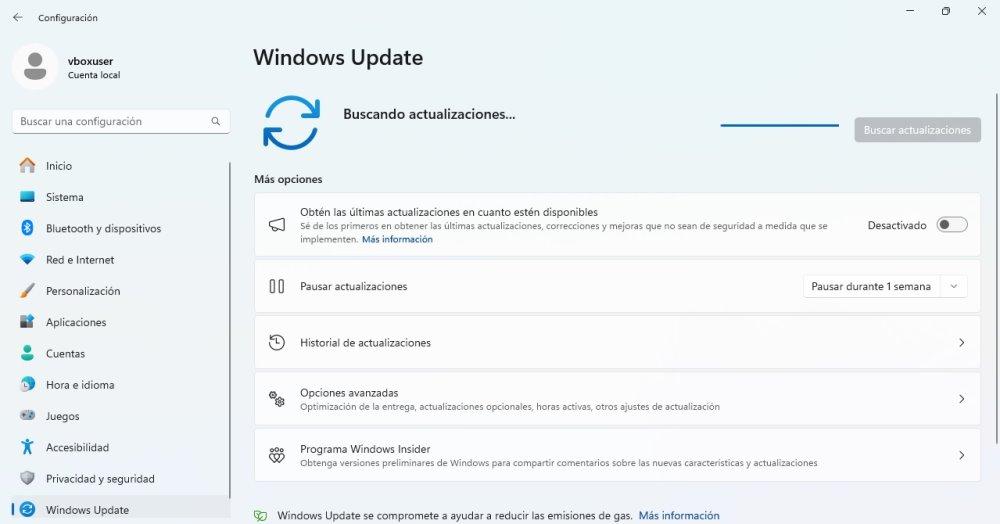
De existir alguna actualización pendiente, esta se descargará y posteriormente, la podremos instalar. Si no aparece ninguna actualización, deberás seguir los siguientes pasos.
Acceder al aislamiento del núcleo
Lo primero que te vamos a enseñar es como acceder a la sección de aislamiento del núcleo y la integridad de memoria. Puedes llegar en Windows 11 siguiendo estos pasos:
- Pulsa bore el icono de Windows y luego en la opción de «Configuración».
- Ahora, debemos ir a la opción de «Privacidad y seguridad».
- Tenemos que ahora pulsar en «Áreas de protección» sobre la opción de «Seguridad del dispositivo».
- Se abre una nueva ventana y nos aparece el «Aislamiento del núcleo». Ahora debemos pulsar sobre «Detalles de aislamiento del núcleo».
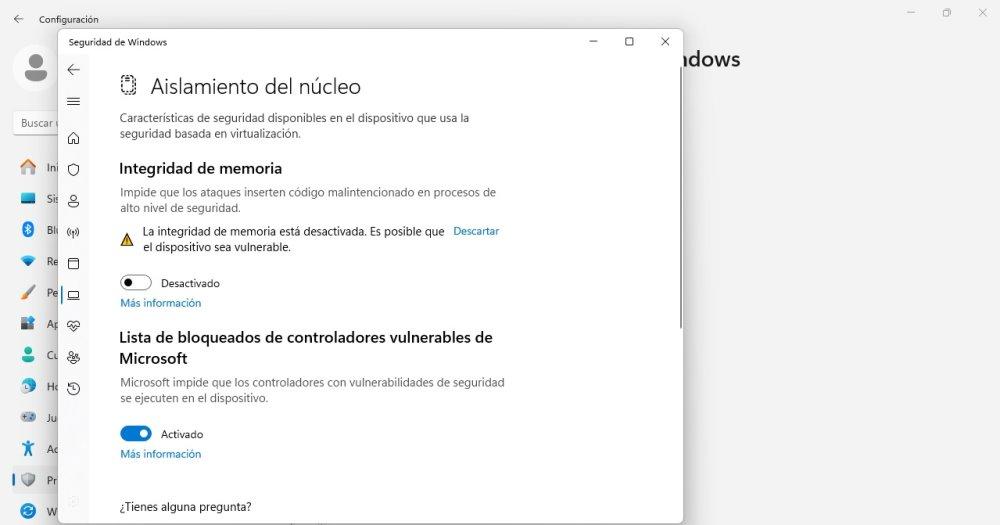
Deberemos ver aquí dentro el apartado de «Integridad de memoria» y se nos informará del error de Windows.
Actualizar el driver problemático
Lo más probable es que nos aparezca debajo de la «Integridad de memoria» un indicador que nos dice «Revisar controladores incompatibles». Aquí ya nos dice que hay un driver que está generando el problema.
Entrando en esta opción, nos indicará cuál es el driver que está generando el problema. No solo nos da el driver, también el nombre del producto, la versión del controlador y el nombre del archivo.
Puede ser que accedas y no aparezca el nombre del archivo. En este caso deberás introducir un comando de recuperación. Concretamente, debes seguir estos pasos:
- Ponemos en el buscador de Windows el término «Símbolo del sistema» y debemos pulsar sobre la opción de «Ejecutar como administrador».
- Ahora, en la ventana del símbolo del sistema debemos introducir este comando: dism /online /get-drivers /format:table
- Pulsamos Intro para que se ejecute
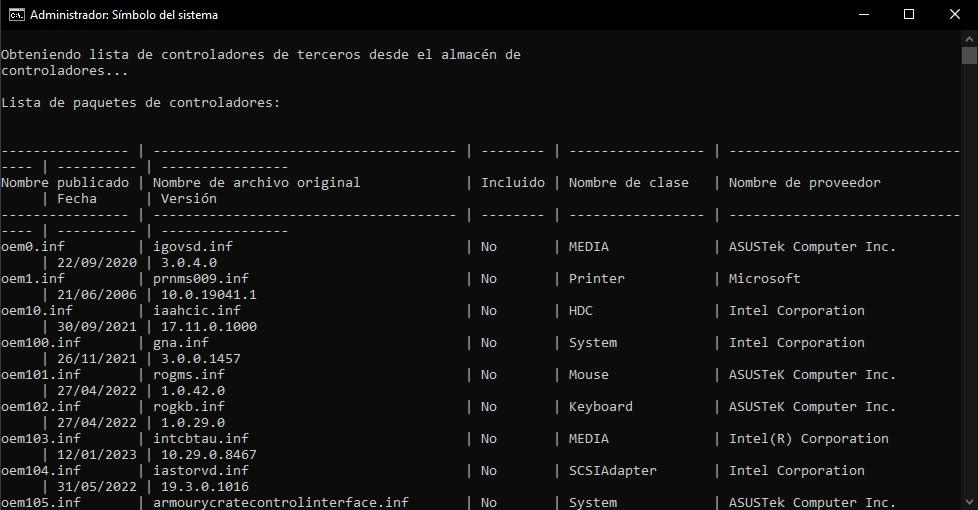
Nos da este comando todos los drivers instalados en nuestro sistema e información adicional. Ahora tocará buscar manualmente el controlador que está generando el problema de compatibilidad en la columna de «Nombre publicado». Es importante que apuntes en un papel este nombre, nos hará falta en varias ocasiones.
Una vez localizado, apunta el nombre del proveedor. Después, deberás actualizar el controlador problemático. Para ello deberás seguir estos pasos:
- Clic derecho sobre el icono de Windows y pulsamos sobre la opción de «Administrador de dispositivos».
- En la nueva ventana, pulsamos sobre la opción de «Ver» y ahora seleccionamos la opción de «Dispositivos por controlador».
- Busca el nombre del controlador problemático en la lista y pulsa sobre él para expandirlo.
- Ahora, tienes que hacer clic derecho sobre este y del menú, elegir la opción de «Actualizar controlador».
- Tenemos ahora que seleccionar la opción de «Buscar controladores automáticamente».
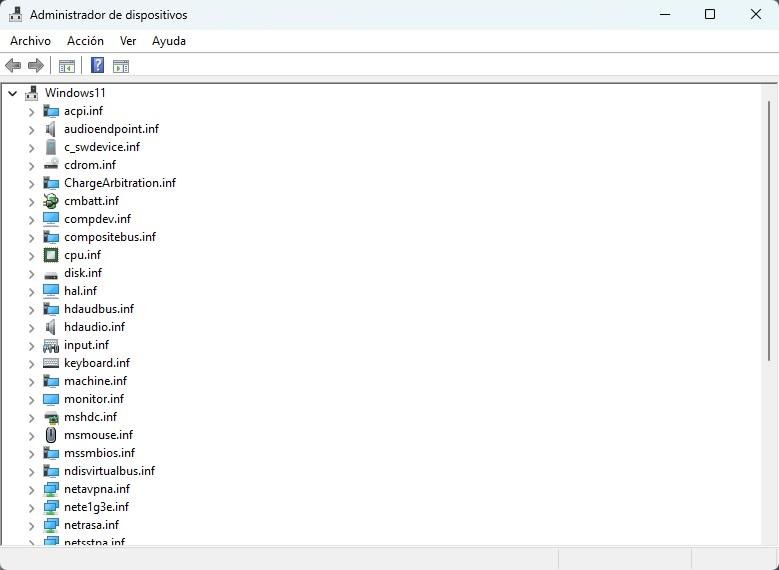
Windows tras esto realizará el proceso de buscar y descargar el driver más reciente. Si no lo consigues, deberás ir a la web del fabricante para buscar el último driver disponible.
Desinstalación forzosa del controlador
Puede que no hayas podido actualizar el controlador, lo cual es un gran problema. Si no lo has logrado, deberías estudiar, realizar una desinstalación forzada del mismo y luego, instalarlo desde cero. Para hacer eliminarlo completamente de manera efectiva sigue estos pasos:
- Ponemos en el buscador de Windows el término «Símbolo del sistema» y debemos pulsar sobre la opción de «Ejecutar como administrador».
- Introduce este comando: dism /online /get-drivers /format:table
- Pulsamos Intro para ejecutar el comando.
- Ahora introduciremos el siguiente comando. Debes cambiar el «Publicser name» por el nombre del archivo que has escrito anteriormente en un papel. El comando es este: pnputil /delete-driver <Publisher Name> /uninstall /force
- Pulsamos Intro y dejamos que se ejecute.
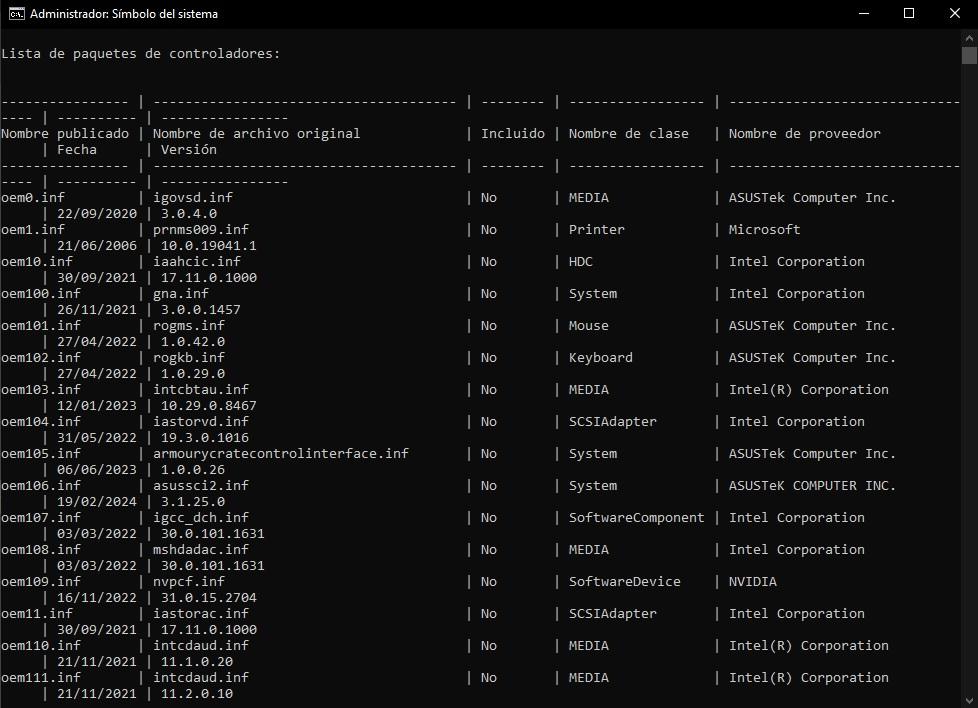
Una vez terminado el proceso, nos deberá salir este mensaje: Paquete de controladores desinstalado. Reinicia el ordenador y verifica si el problema ha desaparecido. De ser así, deberás instalar de nuevo el controlador eliminado de manera forzada.
Buscar virus en el PC
Este error suele ser también bastante habitual cuando el ordenador tiene un virus que está intentando tomar el control de algún proceso o servicio cargado en la memoria RAM. Es una de las formas de asegurarse permisos SYSTEM dentro de Windows, y también de garantizar su persistencia.
Si después de probar lo anterior no has conseguido solucionar el problema, otra alternativa que puedes probar es a analizar el PC por completo con un buen antivirus. De esta forma nos aseguraremos, al menos, de que nuestro PC no está infectado por malware.
